Fix USB-Gerät nicht erkannt Fehler im Windows 10 Tutorial (2021)
Aktualisiert Marsch 2023: Erhalten Sie keine Fehlermeldungen mehr und verlangsamen Sie Ihr System mit unserem Optimierungstool. Holen Sie es sich jetzt unter - > diesem Link
- Downloaden und installieren Sie das Reparaturtool hier.
- Lassen Sie Ihren Computer scannen.
- Das Tool wird dann deinen Computer reparieren.
Haben Sie beim Anschließen ein Problem mit Ihrem USB-Gerät? Wird beim Anschließen einer USB-Maus,-Tastatur,-Kamera oder einer anderen Methode der Fehler ‚ USB-Gerät nicht erkannt ‚ angezeigt? Niemand kann ohne USB-Anschlüsse leben und Tastatur, Maus, Kamera, Telefon und Drucker nicht gleichzeitig verbinden. Heute lernen Sie , wie Sie den nicht erkannten Fehler des USB-Geräts in Windows 10, Windows 8, und Windows 7 beheben.
Diejenigen unter Ihnen, die über mehr USB-Geräte verfügen, schließen möglicherweise einen USB-Hub an einen der USB-Anschlüsse an, damit mehr Geräte angeschlossen werden können. Oft funktioniert dies für Sie, aber häufig erkennt Ihr Computer USB-Geräte möglicherweise nicht.
Lassen Sie uns nun sehen, wie das Problem behoben werden kann, lesen Sie die Anleitung weiter, um sie zu finden Weitere Lösungen finden Sie hier.
So beheben Sie einen nicht erkannten USB-Gerätefehler in Windows 10 (aktualisiert für 2021)
Es gibt verschiedene Methoden, um das Problem zu beheben Das USB-Problem, mit dem alle konfrontiert sind, lautet wie folgt:
Trennen Sie den Computer vom Stromnetz
Nun sehen Sie sich also damit konfrontiert, wie Sie das Problem beheben werden . Beginnen wir mit einer einfachen Methode.
Trennen Sie zunächst Ihren Computer vom Stromnetz. Und das ist alles!! Beachten Sie, dass dies nicht bedeutet, dass das Gerät nur mit dem Netzschalter ausgeschaltet wird, da die meisten modernen Computer nicht vollständig ausgeschaltet werden und das Motherboard mit Strom versorgt wird. Wenn Sie Ihren Computer aus der Ferne aktivieren möchten, ist dies manchmal hilfreich.
Auf dem Motherboard ist die gesamte Hardware des Computers angeschlossen, einschließlich der USB-Anschlüsse. Sie müssen das Motherboard neu starten, da manchmal Probleme auftreten können, bei denen einige USB-Anschlüsse plötzlich nicht mehr funktionieren. Das Motherboard verfügt über einen kleinen Mikroprozessor, der die Treiber neu lädt, und USB-Anschlüsse können Geräte wieder erkennen.
Um das Problem zu lösen, schalten Sie Ihren Computer mithilfe der Option zum Herunterfahren in Windows aus oder drücken Sie den Netzschalter Ziehen Sie dann den Computer aus der Steckdose. Lassen Sie es einige Minuten so sein, und dann können Sie es wieder anschließen.
Starten Sie Ihren PC neu und trennen Sie alle USB-Geräte.
Eine andere Lösung für Das Problem, mit dem Sie konfrontiert sind, besteht lediglich darin, die USB-Geräte zu trennen und den Computer neu zu starten. Versuchen Sie nun, das USB-Gerät anzuschließen, das das Problem verursacht hat. Wenn der jeweilige Port ihn nicht erkennt, versuchen Sie, USB an einen anderen Port anzuschließen. Möglicherweise liegt ein Hardwareproblem mit einem der USB-Anschlüsse vor. Es gibt wahrscheinlich noch etwas anderes, wenn kein USB-Anschluss das Gerät erkennt.
Aktualisieren der Gerätetreiber
Wenn Windows Ihr Gerät nicht erkennt, können Sie dies auch überprüfen Überprüfen Sie im Geräte-Manager, ob das Gerät als ‚unbekanntes Gerät‘ angezeigt wird. Rufen Sie den Geräte-Manager auf, indem Sie:
- auf die Startschaltfläche klicken.
- Geben Sie devmgmt.msc ein.
- Sie können auch zur Systemsteuerung und gehen Klicken Sie auf den Geräte-Manager.
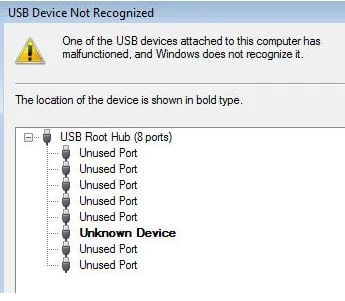
- Klicken Sie in diesem Fall mit der rechten Maustaste auf das unbekannte Gerät
- und dann auf Eigenschaften
- Später auf der Registerkarte Treiber
- Klicken Sie abschließend auf den Update-Treiber.
Sie können den Treiber für Ihr Gerät von der Website des Herstellers herunterladen, wenn dies für Sie nicht funktioniert. Es ist kein Treiberproblem, wenn das USB-Gerät nur ein Flash-Gerät ist. Wenn Sie ein USB-Zeichenpad, einen Drucker usw. installieren, können Sie den Treiber für das jeweilige Gerät herunterladen.
Versuchen Sie es mit einem USB-Hub? Möglicherweise sind Ihre Anschlüsse beschädigt oder verschmutzt.
Ich hatte ein ähnliches Problem, und die Ursache lag einfach im USB-Hub. Ich hatte nur 3 USB-Anschlüsse an meinem Computer. Ich kaufte mir also ein Center, in dem ich zusätzliche USB-Geräte anschließen kann.
Dies erwies sich als gut für meinen Computer und erkannte nur sporadisch verschiedene Geräte nicht. Als ich den Hub entfernte und das Gerät direkt an den PC anschloss, funktionierte es für mich einwandfrei.
Es gab keine andere Lösung als die Reduzierung der Anzahl der an den Hub angeschlossenen Elemente. In Wirklichkeit hat keine andere Lösung funktioniert, aber es bedeutete, dass Sie einen neuen USB-Hub kaufen müssen, aber mit mehr Leistung.
Wenn dieses Problem mit Windows 8 oder Windows 8.1 auftritt, ist es Ihr Glück als Microsoft hat ein Update für Windows 8 veröffentlicht, bei dem die USB-Geräte nicht richtig erkannt werden. Wenn Sie Windows 8 ausführen, müssen Sie diesen Hotfix installieren.
Das Problem mit dem USB-Root-Hub
Sie können das zugrunde liegende Problem auch folgendermaßen lösen Die Schritte:
- Öffnen Sie im ersten Schritt den Geräte-Manager.
- Erweitern Sie die seriellen USB-Bus-Controller.
- Klicken Sie mit der rechten Maustaste auf das USB-Stammverzeichnis Hub
- Klicken Sie auf Eigenschaften
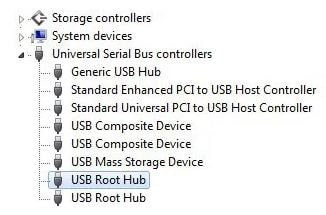
- Klicken Sie nun auf die Registerkarte Energieverwaltung.
- Deaktivieren Sie das Kontrollkästchen‘ Computer darf dieses Gerät ausschalten, um Strom zu sparen ‚
Wiederholen Sie diese Schritte erneut, wenn Sie mehr als einen USB-Root-Hub haben.

- Klicken Sie auf die Schaltfläche OK
- Starten Sie dann Ihren Computer neu.
Schließen Sie nun das USB-Gerät wieder an und prüfen Sie, ob es erkannt wird oder nicht. Wenn nicht, kehren Sie für jeden zur Registerkarte Energieverwaltung zurück und aktivieren Sie das Kontrollkästchen erneut. Wenn das Gerät bekannt ist, lassen Sie es deaktiviert.
Aktualisieren Sie Ihren generischen USB-Hub
Wenn im Geräte-Manager ein Fehler bei einem unbekannten Gerät angezeigt wird, werden Sie Sie können die folgende Methode ausprobieren:
- Öffnen Sie im ersten Schritt den Geräte-Manager.
- Erweitern Sie die universellen seriellen Bus-Controller.
Siehe den Artikel Generischer USB-Hub. Auf einigen Computern sind möglicherweise zwei, drei oder sogar mehr vorhanden.
- Klicken Sie nun mit der rechten Maustaste auf den ersten und wählen Sie die Treibersoftware aktualisieren.
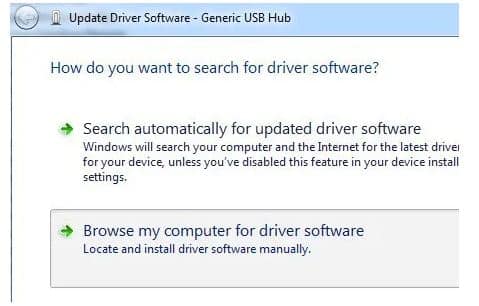
- Klicken Sie auf‘ Computer durchsuchen ‚, wenn der Aktualisierungsdialog angezeigt wird.

- Klicken Sie auf die Option Auswählen Eine Liste der Gerätetreiber auf meinem Computer finden Sie unten.
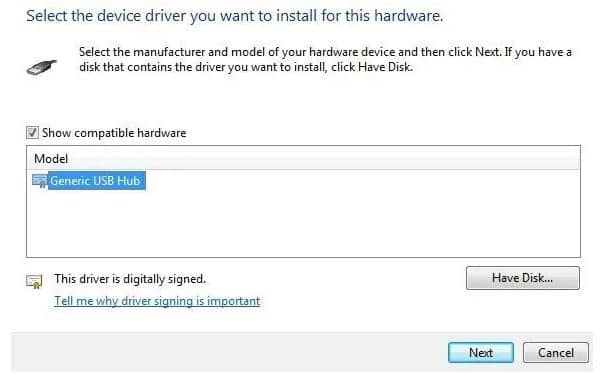
- Wählen Sie Generic USB Hub aus der Liste aus. (Normalerweise gibt es keine andere Option als diese.)
- Klicken Sie auf die Schaltfläche Weiter.
- Klicken Sie abschließend auf Schließen, sobald die Installation abgeschlossen ist.
Der Geräte-Manager-Bildschirm wird aktualisiert und entweder erkannt oder das unbekannte Gerät ist an diesem Punkt vorhanden. Wenn es immer noch nicht bekannt ist, wiederholen Sie den Vorgang für jeden aufgelisteten generischen USB-Hub.
Das USB-Tool zur Fehlerbehebung
Sie können den Trouble Shooter herunterladen Fix Tool, wenn bisher nichts funktioniert hat. Es ist ein Tool, das mit Windows XP, Windows 7, Windows 10 und Windows Vista funktioniert.
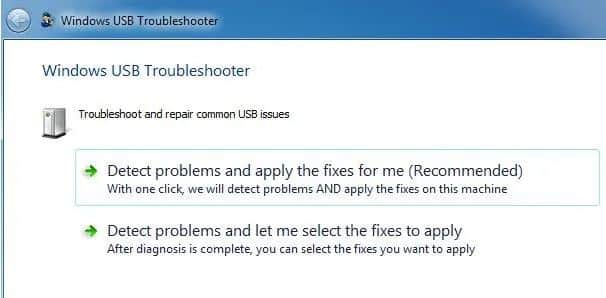
In diesem Fall kann entweder das Troubleshooter-Fix-Tool Probleme für Sie lösen oder Sie können Fixes selbst auswählen. Ich würde Ihnen empfehlen, sie das Problem beheben zu lassen, da die Auswahl für den Benutzer manchmal verwirrend und technisch sein kann.
Deinstallieren Sie die USB-Treiber und installieren Sie sie erneut
Eine andere Lösung für die Abfrage besteht darin, einfach alle USB-Geräte vom System zu deinstallieren und dann erneut zu starten. Es ist erwähnenswert, dass Windows die USB-Controller, Hubs und Geräte automatisch erkennen soll. Manchmal schlägt dies fehl und es funktioniert kein USB-Anschluss.
Ich hatte einen Computer mit 6 USB-Anschlüssen Ports mit nur einem Port funktionieren nicht erfolgreich. Ich habe alles unter den USB Serial Bus Controllern deinstalliert und den Geräte-Manager neu gestartet. Nun, anstatt alles neu zu erkennen, blieb mir kein funktionierender USB-Anschluss übrig. Sie müssen also vorsichtig sein, wenn Sie diese Methode verwenden.
Was Sie tun müssen, gehen Sie zum Geräte-Manager und deinstallieren Sie jedes Element unter den seriellen USN-Bus-Controllern. Deinstallieren Sie Elemente, die als unbekanntes Gerät aufgeführt sind, bevor Sie mit einem funktionierenden Gerät beginnen.
Deinstallieren Sie alle versteckten Geräte im Geräte-Manager.
Der Geräte-Manager führt dies aus zeigt nicht alle Geräte an, die standardmäßig im System aufgeführt sind. Es werden diejenigen angezeigt, die derzeit verbunden sind. Wenn Sie jedoch zuvor einen USB-Drucker installiert haben und diesen jetzt nicht mehr verwenden, wird er installiert, jedoch nicht im Geräte-Manager angezeigt.
Diese versteckten UBD-Geräte können Konflikte mit den aktuellen Geräten und verursachen diesen Fehler verursachen. Sie können diese Geräte im Geräte-Manager anzeigen, indem Sie den folgenden Befehl in die Eingabeaufforderung eingeben:
- Setzen Sie DEVMGR_SHOW_DETAILS = 1
- Setzen Sie DEVMGR_SHOW_NONPRESENT_DEVICES = 1
- Starten Sie devmgmt.msc
Klicken Sie nach dem Laden des Geräte-Managers auf ‚ Versteckte Geräte anzeigen‘ .
Jetzt müssen Sie die Imaging-Geräte, universelle serielle Bus-Controller, erweitern und die unbekannten Geräte. Wenn Sie etwas sehen, das ein unbekanntes Gerät anzeigt, klicken Sie mit der rechten Maustaste darauf und deinstallieren Sie es. Auf diese Weise funktionieren die neueren Methoden ordnungsgemäß.
Haben Sie das Problem behoben?
Dies ist ein bekanntes Problem in Windows. Es gibt verschiedene Korrekturen, die wir Ihnen mitgeteilt haben. Ich hoffe, es hat jetzt den Fehler ‚USB-Gerät nicht erkannt‘ in Windows 10 für Sie behoben. Dieses Tutorial richtet sich an alle, die dieses Problem hatten und eine Lösung für den Fehler wollten. Viele Leute glaubten auch, dass dies daran lag, dass ihre Windows 10-Installation nicht aktiviert wurde.
